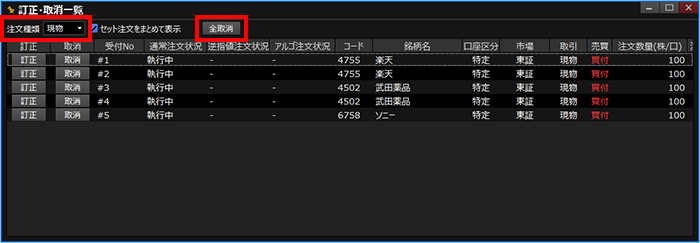еӣҪеҶ…ж ӘзҸҫзү©еҸ–еј•жіЁж–Ү
гҒ“гҒ®з”»йқўгҒ§гҒ§гҒҚгӮӢгҒ“гҒЁ
 йҖҡеёёжіЁж–ҮгҖҒйҖҶжҢҮеҖӨд»ҳйҖҡеёёжіЁж–ҮгҖҒйҖҶжҢҮеҖӨжіЁж–ҮгӮ’гҒҜгҒҳгӮҒгҒЁгҒ—гҒҹзҸҫзү©еҸ–еј•гҒ®жіЁж–ҮгӮ’еҮәгҒҷгҒ“гҒЁгҒҢгҒ§гҒҚгҒҫгҒҷгҖӮ
йҖҡеёёжіЁж–ҮгҖҒйҖҶжҢҮеҖӨд»ҳйҖҡеёёжіЁж–ҮгҖҒйҖҶжҢҮеҖӨжіЁж–ҮгӮ’гҒҜгҒҳгӮҒгҒЁгҒ—гҒҹзҸҫзү©еҸ–еј•гҒ®жіЁж–ҮгӮ’еҮәгҒҷгҒ“гҒЁгҒҢгҒ§гҒҚгҒҫгҒҷгҖӮ
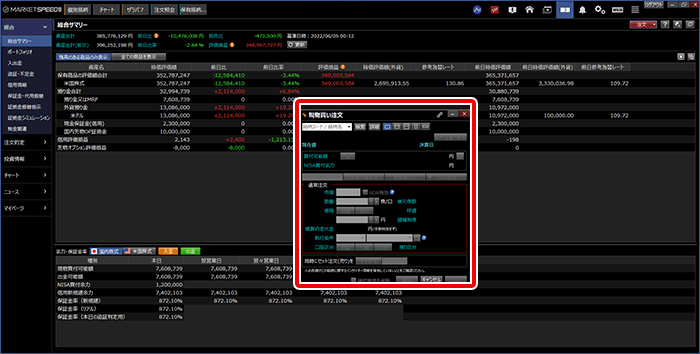
зӣ®ж¬Ў
зҸҫзү©иІ·гҒ„жіЁж–ҮгҒ®ж–№жі•
зҸҫзү©гҒ®иІ·гҒ„жіЁж–ҮгӮ’иЎҢгҒҶе ҙеҗҲгҖҒгҒҫгҒҡгҒҜз”»йқўеҸідёҠгҒ®гҒӮгӮӢгҖҢжіЁж–ҮгҖҚгғңгӮҝгғігӮ’гӮҜгғӘгғғгӮҜгҒ—гҒҫгҒҷгҖӮ
STEP1жіЁж–Үз”»йқўгӮ’иЎЁзӨәгҒ•гҒӣгӮӢ
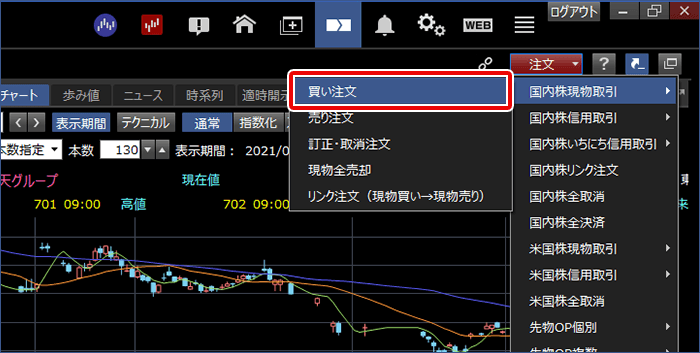
гҖҢеӣҪеҶ…ж ӘзҸҫзү©еҸ–еј•гҖҚгҒӢгӮүгҖҢиІ·гҒ„жіЁж–ҮгҖҚгӮ’гӮҜгғӘгғғгӮҜгҒҷгӮӢгҒЁгҖҒжіЁж–Үз”»йқўгҒҢиЎЁзӨәгҒ•гӮҢгҒҫгҒҷгҖӮ
STEP2жіЁж–ҮеҶ…е®№гӮ’е…ҘеҠӣгҒҷгӮӢ
зҸҫзү©иІ·гҒ„жіЁж–Үз”»йқў
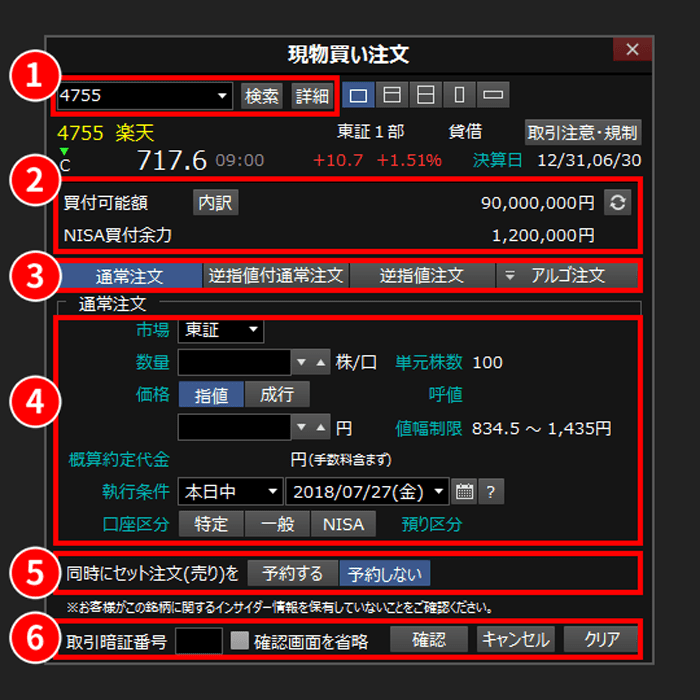
1йҠҳжҹ„гӮ»гғ¬гӮҜгӮҝгғј
йҠҳжҹ„гҒ®гғҶгӮӯгӮ№гғҲгғңгғғгӮҜгӮ№гҒ«йҠҳжҹ„гӮігғјгғүгӮӮгҒ—гҒҸгҒҜйҠҳжҹ„еҗҚгӮ’е…ҘеҠӣгҒ—гҒҰгҒҸгҒ гҒ•гҒ„гҖӮ
2дҪҷеҠӣжҰӮиҰҒ
иІ·д»ҳеҸҜиғҪйЎҚгҒЁNISAиІ·д»ҳдҪҷеҠӣгӮ’зўәиӘҚгҒҷгӮӢгҒ“гҒЁгҒҢгҒ§гҒҚгҒҫгҒҷгҖӮгҖҢеҶ…иЁігҖҚгғңгӮҝгғігӮ’гӮҜгғӘгғғгӮҜгҒҷгӮӢгҒЁгҖҒзҸҫзү©иІ·д»ҳеҸҜиғҪйЎҚз”»йқўгҒҢгғқгғғгғ—гӮўгғғгғ—гҒ§иЎЁзӨәгҒ•гӮҢгҖҒиІ·д»ҳеҸҜиғҪйЎҚгҒ®еҶ…иЁігҒҢзўәиӘҚгҒ§гҒҚгҒҫгҒҷгҖӮ
3жіЁж–ҮзЁ®йЎһ
гҖҢйҖҡеёёжіЁж–ҮгҖҚгҖҒгҖҢйҖҶжҢҮеҖӨд»ҳйҖҡеёёжіЁж–ҮгҖҚгҖҒгҖҢйҖҶжҢҮеҖӨжіЁж–ҮгҖҚгҖҒгҖҢгӮўгғ«гӮҙжіЁж–ҮгҖҚгҒ®гҒ„гҒҡгӮҢгҒӢгӮ’йҒёжҠһгҒ§гҒҚгҒҫгҒҷгҖӮ
- йҖҶжҢҮеҖӨжіЁж–Ү
- гҒӮгӮүгҒӢгҒҳгӮҒжҢҮе®ҡгҒ—гҒҰгҒҠгҒ„гҒҹжқЎд»¶гҒ«гғ’гғғгғҲгҒ—гҒҹе ҙеҗҲгҒ«жіЁж–ҮгӮ’еёӮе ҙеҹ·иЎҢгҒҷгӮӢжіЁж–ҮгҒ§гҒҷгҖӮ
"дҫЎж јгҒҢXXXеҶҶд»ҘдёҠ гҒӮгӮӢгҒ„гҒҜ XXXеҶҶд»ҘдёӢгҒ«гҒӘгӮӢгҒЁжҢҮеҖӨ гҒӮгӮӢгҒ„гҒҜ жҲҗиЎҢгҒ§жіЁж–ҮгӮ’еёӮе ҙеҹ·иЎҢгҒҷгӮӢ"гҒЁгҒ„гҒҶгӮҲгҒҶгҒӘжіЁж–ҮгӮ’еҮәгҒӣгҒҫгҒҷгҖӮ - йҖҶжҢҮеҖӨд»ҳйҖҡеёёжіЁж–Ү
- йҖҡеёёжіЁж–ҮгҒЁйҖҶжҢҮеҖӨжіЁж–ҮгҒ®2гҒӨгӮ’еҗҢжҷӮгҒ«зҷәжіЁгҒҷгӮӢгҒ“гҒЁгҒҢгҒ§гҒҚгҒҫгҒҷгҖӮгҒҫгҒҡгҖҒйҖҡеёёжіЁж–ҮгҒҢеёӮе ҙгҒ«еҹ·иЎҢгҒ•гӮҢгҒҫгҒҷгҒҢгҖҒеҮәжқҘеүҚгҒ«йҖҶжҢҮеҖӨгҒ§жҢҮе®ҡгҒ•гӮҢгҒҹжқЎд»¶гҒ«гғ’гғғгғҲгҒҷгӮӢгҒЁгҖҒйҖҡеёёжіЁж–ҮгҒҜйҖҶжҢҮеҖӨгҒЁгҒ—гҒҰжҢҮе®ҡгҒ•гӮҢгҒҹжіЁж–ҮгҒ«иЁӮжӯЈгҒ•гӮҢгҒҫгҒҷгҖӮ
- гӮўгғ«гӮҙжіЁж–Ү
- гӮўгғ«гӮҙжіЁж–ҮгҒЁгҒҜгҖҒдәӢеүҚгҒ«зҷ»йҢІгҒ—гҒҹжқЎд»¶гҒ«еҗҲиҮҙгҒ—гҒҹгҒЁгҒҚгҒ«иҮӘеӢ•гҒ§жіЁж–ҮгҒҢзҷәжіЁгҒ•гӮҢгӮӢж©ҹиғҪгҒ§гҒҷгҖӮ
гҒҠе®ўж§ҳгҒ®зӣ®зҡ„гҒ«еҝңгҒҳгҒҰдҪҝгҒ„еҲҶгҒ‘гӮӢгҒ“гҒЁгҒ§гҖҒгҒ“гӮҢгҒҫгҒ§д»ҘдёҠгҒ«еҸ–еј•гҒ®е№…гҒҢеәғгҒҢгӮҠгҒҫгҒҷгҖӮ
гҒҫгҒҹгҖҒгӮўгғ«гӮҙжіЁж–ҮгҒ«гҒҜгҖҒгҖҢгӮўгӮӨгӮ№гғҗгғјгӮ°жіЁж–ҮгҖҚгҖҒгҖҢгӮ№гғҠгӮӨгғ‘гғјжіЁж–Ү®гҖҚгҖҒгҖҢгғӘгӮ¶гғјгғ–жіЁж–ҮгҖҚгҖҒгҖҢгғӘгғігӮҜжіЁж–ҮгҖҚгҖҒгҖҢгғҲгғ¬гӮӨгғӘгғігӮ°жіЁж–ҮгҖҚпјҲзҸҫзү©еЈІгӮҠжіЁж–ҮгҒҫгҒҹгҒҜдҝЎз”Ёиҝ”жёҲжіЁж–ҮгҒ®гҒҝпјүгҒ®5зЁ®йЎһгҒҢгҒӮгӮҠгҒҫгҒҷгҖӮи©ізҙ°гҒҜдёӢиЁҳгғӘгғігӮҜгӮ’гҒ”еҸӮз…§гҒҸгҒ гҒ•гҒ„гҖӮ
- гӮўгғ«гӮҙжіЁж–ҮгҒ«гҒӨгҒ„гҒҰи©ігҒ—гҒҸгҒҜгҒ“гҒЎгӮү
- гӮўгӮӨгӮ№гғҗгғјгӮ°жіЁж–ҮгҒ«гҒӨгҒ„гҒҰи©ігҒ—гҒҸгҒҜгҒ“гҒЎгӮү
- гӮ№гғҠгӮӨгғ‘гғјжіЁж–Ү®гҒ«гҒӨгҒ„гҒҰи©ігҒ—гҒҸгҒҜгҒ“гҒЎгӮү
- гғӘгӮ¶гғјгғ–жіЁж–ҮгҒ«гҒӨгҒ„гҒҰи©ігҒ—гҒҸгҒҜгҒ“гҒЎгӮү
- гғӘгғігӮҜжіЁж–ҮгҒ«гҒӨгҒ„гҒҰи©ігҒ—гҒҸгҒҜгҒ“гҒЎгӮү
- гғҲгғ¬гӮӨгғӘгғігӮ°жіЁж–ҮгҒ«гҒӨгҒ„гҒҰи©ігҒ—гҒҸгҒҜгҒ“гҒЎгӮү
4жіЁж–ҮеҶ…е®№
- еёӮе ҙ
- жіЁж–ҮгҒ®зҷәжіЁе…ҲгҒЁгҒӘгӮӢеёӮе ҙгӮ’йҒёжҠһгҒ—гҒҰгҒҸгҒ гҒ•гҒ„гҖӮеёӮе ҙгҒ§гҖҢжқұиЁјгҖҚгӮ’йҒёжҠһгҒ—гҒҹе ҙеҗҲгҖҒеҗҲгӮҸгҒӣгҒҰгҖҢSORжңүеҠ№гҖҚгҒ®иЁӯе®ҡгӮ’иЎҢгҒҶгҒ“гҒЁгҒҢгҒ§гҒҚгҒҫгҒҷгҖӮ
еӨңй–“еҸ–еј•гҒ®жіЁж–ҮгӮ’зҷәжіЁгҒҷгӮӢгҒ«гҒҜгҖҒ17пјҡ00гҒӢгӮү23пјҡ59гҒ®й–“гҒ«гҖҒгҖҢеёӮе ҙгҖҚгӮ’JAXпјҲJAXPTSпјүгҒҫгҒҹгҒҜJNXпјҲгӮёгғЈгғ‘гғігғҚгӮҜгӮ№гғҲPTSпјүгҒ«жҢҮе®ҡгҒ—гҒҰзҷәжіЁгҒ—гҒҰгҒҸгҒ гҒ•гҒ„гҖӮ
SORгҒЁгҒҜгҖҒгӮ№гғһгғјгғҲгғ»гӮӘгғјгғҖгғјгғ»гғ«гғјгғҶгӮЈгғігӮ°пјҲSmart-Order RoutingпјүгҒ®з•Ҙз§°гҒ§гҒҷгҖӮгҒ“гҒ®иЁӯе®ҡгӮ’жңүеҠ№гҒ«гҒҷгӮӢгҒЁгҖҒжқұиЁјгҒ§еҸ–еј•гҒҢжҲҗз«ӢгҒҷгӮӢжҷӮй–“еҶ…гҒ«гҒҠгҒ„гҒҰгҖҒеҺҹеүҮгҒЁгҒ—гҒҰжқұиЁјгҒ®жңҖиүҜж°—й…ҚгҒЁеҗҢеҖӨгҒӢгҒқгӮҢгӮҲгӮҠгӮӮжңүеҲ©гҒӘдҫЎж јгҒҢPTSпјҲз§ҒиЁӯеҸ–еј•гӮ·гӮ№гғҶгғ пјүеёӮе ҙгҒ«гҒӮгҒЈгҒҹе ҙеҗҲгҒ«гҖҒиҮӘеӢ•зҡ„гҒ«жңҖиүҜдҫЎж јгҒ§еЈІиІ·гӮ’еҹ·иЎҢгҒ—гҒҫгҒҷгҖӮ - ж•°йҮҸ
- ж•°йҮҸгҒ®гғҶгӮӯгӮ№гғҲгғңгғғгӮҜгӮ№гҒ«жіЁж–Үж•°йҮҸ(жңҖеӨ§8жЎҒ)гӮ’е…ҘеҠӣгҒ—гҒҰдёӢгҒ•гҒ„гҖӮдёҠдёӢзҹўеҚ°гҒ§гӮӮе…ҘеҠӣеҸҜиғҪгҒ§гҒҷгҖӮ
- еҚҳе…ғж Әж•°
- жҢҮе®ҡгҒ—гҒҰгҒ„гӮӢйҠҳжҹ„гҒ®еҚҳе…ғж Әж•°гӮ’иЎЁзӨәгҒ—гҒҫгҒҷгҖӮ
- дҫЎж ј
- дҫЎж јжқЎд»¶(жҢҮеҖӨ/жҲҗиЎҢ)гӮ’йҒёжҠһгҒ—гҒҰдёӢгҒ•гҒ„гҖӮжҢҮеҖӨгӮ’йҒёжҠһгҒ—гҒҹе ҙеҗҲгҒҜгҖҒдҫЎж јгҒ®гғҶгӮӯгӮ№гғҲгғңгғғгӮҜгӮ№гҒ«жіЁж–ҮеҚҳдҫЎ(жңҖеӨ§10жЎҒ)гӮ’е…ҘеҠӣгҒ—гҒҰдёӢгҒ•гҒ„гҖӮдёҠдёӢзҹўеҚ°гҒ§гӮӮе…ҘеҠӣеҸҜиғҪгҒ§гҒҷгҖӮ
- е‘јеҖӨ
- жҢҮе®ҡгҒ—гҒҰгҒ„гӮӢйҠҳжҹ„гҒ®е‘јгҒіеҖӨгӮ’иЎЁзӨәгҒ—гҒҫгҒҷгҖӮ
- еҲ¶йҷҗеҖӨе№…
- жҢҮе®ҡгҒ—гҒҰгҒ„гӮӢйҠҳжҹ„гҒ®зҷәжіЁжҷӮгҒ®еҲ¶йҷҗеҖӨе№…гӮ’иЎЁзӨәгҒ—гҒҫгҒҷгҖӮ
- жҰӮз®—зҙ„е®ҡд»ЈйҮ‘
- жҰӮз®—зҙ„е®ҡд»ЈйҮ‘гӮ’иЎЁзӨәгҒ—гҒҫгҒҷгҖӮжүӢж•°ж–ҷгҒҜеҗ«гҒҝгҒҫгҒӣгӮ“гҖӮ
жҢҮеҖӨгҒ®е ҙеҗҲгҖҒжҢҮеҖӨГ—ж Әж•°гҒ§иЁҲз®—гҒ—гҒҫгҒҷгҖӮ - еҹ·иЎҢжқЎд»¶
- еҹ·иЎҢжқЎд»¶гӮ’йҒёжҠһгҒ—гҒҰгҒҸгҒ гҒ•гҒ„гҖӮ
- жң¬ж—ҘдёӯпјҡеҪ“ж—ҘгҒ®гҒҝжңүеҠ№гҒ§гҖҒзҙ„е®ҡгҒҢгҒӘгҒ‘гӮҢгҒ°з„ЎеҠ№гҒЁгҒӘгӮҠзҝҢж—ҘгҒ«гҒҜжҢҒгҒЎи¶ҠгҒ•гӮҢгҒҫгҒӣгӮ“гҖӮгҒҫгҒҹгҖҒеӨ§еј•гҒ‘еҫҢд»ҘйҷҚгҒ«зҝҢж—ҘгҒ®гҒ”жіЁж–ҮгӮ’еҹ·иЎҢгҒ•гӮҢгӮӢе ҙеҗҲгӮӮгҖҢжң¬ж—ҘдёӯгҖҚгҒЁгҒӘгӮҠгҒҫгҒҷгҖӮ
- д»ҠйҖұдёӯпјҡзҷәжіЁж—ҘгҒӢгӮүгҒқгҒ®йҖұгҒ®жңҖзөӮе–¶жҘӯж—ҘгҒҫгҒ§жңүеҠ№гҒӘжіЁж–ҮгҒ§гҒҷгҖӮ
жңҹй–“жҢҮе®ҡпјҡзҷәжіЁж—ҘгҒӢгӮүжңҖеӨ§30е–¶жҘӯж—Ҙе…ҲгҒҫгҒ§жңүеҠ№гҒӘжіЁж–ҮгҒ§гҒҷгҖӮ
гҒҹгҒ гҒ—гҖҒд»ҘдёӢгҒ«и©ІеҪ“гҒҷгӮӢжіЁж–ҮгҒҜгҖҒеҹ·иЎҢжқЎд»¶гҒҢгҖҢд»ҠйҖұдёӯгҖҚгҒҫгҒҹгҒҜгҖҢжңҹй–“жҢҮе®ҡгҖҚгҒ§гҒӮгҒЈгҒҹгҒЁгҒ—гҒҰгӮӮжіЁж–ҮзҠ¶жіҒгҒҢгҖҢеҮәжқҘгҒҡгҖҚгҒҫгҒҹгҒҜгҖҢдёҖйғЁзҙ„е®ҡгҖҚгҒЁгҒӘгҒЈгҒҹе ҙеҗҲгҖҒгҒқгҒ®еҫҢгҒ®жіЁж–Үз№°и¶ҠгҒҜиЎҢгӮҸгӮҢгҒҡгҖҒеӨұеҠ№гҒ—гҒҫгҒҷгҒ®гҒ§гҒ”жіЁж„ҸгҒҸгҒ гҒ•гҒ„гҖӮ
- жіЁж–ҮгҒ®зҙ„е®ҡж—ҘгҒҢгҖҒжң¬жұәз®—гҖҒдёӯй–“жұәз®—гҖҒеў—иіҮеүІеҪ“гҒ®жЁ©еҲ©иҗҪгҒЎж—ҘгҒ«гҒӮгҒҹгӮӢе ҙеҗҲ
- жіЁж–ҮгҒ®зҙ„е®ҡж—ҘгҒҢдёҠе ҙеёӮе ҙеӨүжӣҙж—ҘгҒ«гҒӮгҒҹгӮӢе ҙеҗҲ
- жіЁж–ҮгҒ®зҙ„е®ҡж—ҘгҒҢеЈІиІ·еҚҳдҪҚеӨүжӣҙж—ҘгҒ«гҒӮгҒҹгӮӢе ҙеҗҲ
- и©ІеҪ“жіЁж–ҮгҒҢгӮ№гғҲгғғгғ—еҲ¶йҷҗеҖӨе№…гӮ’и¶…гҒҲгҒҹе ҙеҗҲ
- гҒқгҒ®д»–гҖҒејҠзӨҫгҒҢеёӮе ҙгҒ®зҠ¶жіҒеӨүеҢ–гҒҠгӮҲгҒіеҸ–еј•гҒ®еҒҘе…ЁжҖ§зӯүгҒ«з…§гӮүгҒ—гҖҒжіЁж–ҮгҒ®з№°и¶ҠгҒҢйҒ©еҪ“гҒ§гҒӘгҒ„гҒЁеҲӨж–ӯгҒ—гҒҹе ҙеҗҲ
- еҜ„д»ҳпјҡеүҚе ҙгҒ®еҜ„д»ҳеүҚгҒ«гҖҢеҜ„д»ҳгҖҚгӮ’гҒ”йҒёжҠһгҒ•гӮҢгҒҫгҒҷгҒЁгҖҢеүҚе ҙгҒ®еҜ„д»ҳгҖҚгҖҒеҫҢе ҙ гҒ®еҜ„д»ҳеүҚгҒ«гҖҢеҜ„д»ҳгҖҚгӮ’гҒ”йҒёжҠһгҒ•гӮҢгҒҫгҒҷгҒЁгҖҢеҫҢе ҙгҒ®еҜ„д»ҳгҖҚгҒ§гҒ®жіЁж–Үеҹ·иЎҢгҒЁгҒӘгӮҠгҒҫгҒҷгҖӮгҒҹгҒ гҒ—гҖҒгӮ¶гғ©гғҗдёӯгҒ«е…ҘеҠӣгӮ’гҒҷгӮӢгҒЁгҒҷгҒҗгҒ«гҖҢеҮәжқҘгҒҡгҖҚгҒЁгҒӘгӮҠгҖҒжіЁж–ҮгҒҜеӨұеҠ№гҒ•гӮҢгҒҫгҒҷгҒ®гҒ§гҒ”жіЁж„ҸйЎҳгҒ„гҒҫгҒҷгҖӮ
- еј•гҒ‘пјҡеүҚе ҙзөӮдәҶеүҚгҒ«гҖҢеј•гҒ‘гҖҚгӮ’гҒ”йҒёжҠһгҒ•гӮҢгҒҫгҒҷгҒЁгҖҢеүҚе ҙеј•гҒ‘гҖҚгҒ«еҹ·иЎҢгҒ•гӮҢгҖҒеүҚе ҙ зөӮдәҶд»ҘеҫҢгҒ«гҖҢеј•гҒ‘гҖҚгӮ’гҒ”йҒёжҠһгҒ•гӮҢгҒҫгҒҷгҒЁгҖҢеӨ§еј•гҒ‘гҖҚгҒ«еҹ·иЎҢгҒ•гӮҢгҒҫгҒҷгҖӮеүҚе ҙеј•гҒ‘д»Ҙ еүҚгҒ®жҷӮй–“гҒ«гҖҢеӨ§еј•гҒ‘гҖҚгӮ’йҒёжҠһгҒҷгӮӢгҒ“гҒЁгҒҜгҒ§гҒҚгҒҫгҒӣгӮ“гҖӮгҒӘгҒҠгҖҒеүҚе ҙгҒӮгӮӢгҒ„гҒҜеҫҢе ҙгҒ®еј•гҒ‘гҒ®еҸ–еј•гҒҢеёӮе ҙгҒ§жҲҗз«ӢгҒӣгҒҡгҖҒгҖҢгӮ¶гғ©гғҗеј•гҒ‘гҖҚгҒ§зөӮдәҶгҒ—гҒҹе ҙеҗҲгҖҒгҖҢеј•гҒ‘гҖҚгҒ®гҒ”жіЁж–ҮгҒҜеҹ·иЎҢгҒ•гӮҢгҒҡгҖҢеҮәжқҘгҒҡгҖҚгҒЁгҒӘгӮҠгҒҫгҒҷгҒ®гҒ§гҖҒгҒ”жіЁж„ҸдёӢгҒ•гҒ„гҖӮ
- дёҚжҲҗпјҡеј•гҒ‘гҒҫгҒ§гҒҜжҢҮеҖӨжіЁж–ҮгҒЁгҒ—гҒҰеҹ·иЎҢгҒ•гӮҢгҖҒгҒқгҒ®й–“гҒ«зҙ„е®ҡгҒҢжҲҗз«ӢгҒ—гҒӘгҒӢгҒЈгҒҹе ҙеҗҲгҖҒ иҮӘеӢ•зҡ„гҒ«еј•гҒ‘гҒ®жҲҗиЎҢгҒҚжіЁж–ҮгҒЁгҒ—гҒҰеҹ·иЎҢгҒ•гӮҢгҒҫгҒҷгҖӮ жіЁж–ҮжҷӮй–“гҒҢеүҚе ҙеј•гҒ‘еүҚгҒ®гҖҢдёҚжҲҗгҖҚжіЁж–ҮгҒҜеүҚе ҙеј•гҒ‘гҒ®ж ӘдҫЎгҒ§гҖҒгҒҫгҒҹгҖҒеүҚе ҙзөӮдәҶеҫҢгҒӢгӮүеӨ§еј•гҒ‘еүҚгҒ®гҖҢдёҚжҲҗгҖҚжіЁж–ҮгҒҜеӨ§еј•гҒ‘гҒ®ж ӘдҫЎгҒ§гҖҢжҲҗиЎҢгҖҚжіЁж–ҮгҒЁгҒӘгӮҠгҒҫгҒҷгҖӮ гҒӘгҒҠгҖҒеүҚе ҙгҒӮгӮӢгҒ„гҒҜеҫҢе ҙгҒ®еј•гҒ‘гҒ®еҸ–еј•гҒҢеёӮе ҙгҒ§жҲҗз«ӢгҒӣгҒҡгҖҢгӮ¶гғ©гғҗеј•гҒ‘гҖҚгҒЁгҒӘгҒЈгҒҹе ҙеҗҲгҒҜгҖҒзҙ„е®ҡгҒ„гҒҹгҒ—гҒҫгҒӣгӮ“гҖӮ гӮ¶гғ©гғҗдёӯгҒ«дёҖйғЁзҙ„е®ҡгҒ—гҒҹе ҙеҗҲгҒ«гҒҜгҖҒж®ӢгӮҠгҒ®жңӘзҙ„е®ҡгҒ®ж Әж•°гҒҢиҮӘеӢ•зҡ„гҒ«еј•гҒ‘гҒ®жҲҗиЎҢгҒҚжіЁж–ҮгҒЁгҒӘгӮҠгҒҫгҒҷгҖӮ гҒҫгҒҹгҖҒеүҚе ҙгҒ«пҪўдёҚжҲҗпҪЈгӮ’гҒ”йҒёжҠһгҒ•гӮҢгҖҒпҪўеҮәжқҘгҒҡпҪЈгҒЁгҒӘгҒЈгҒҹгҒ”жіЁж–ҮгҒҜеӨұеҠ№гҒ•гӮҢгҒҫгҒҷгҒ®гҒ§гҒ”жіЁж„ҸгҒҸгҒ гҒ•гҒ„гҖӮ
- еӨ§еј•дёҚжҲҗпјҡеӨ§еј•гҒ‘гҒҫгҒ§гҒҜжҢҮеҖӨжіЁж–ҮгҒЁгҒ—гҒҰеҹ·иЎҢгҒ•гӮҢгҖҒгҒқгҒ®й–“гҒ«зҙ„е®ҡгҒҢжҲҗз«ӢгҒ—гҒӘгҒӢгҒЈгҒҹе ҙеҗҲгҖҒ иҮӘеӢ•зҡ„гҒ«еӨ§еј•гҒ‘гҒ®жҲҗиЎҢгҒҚжіЁж–ҮгҒЁгҒ—гҒҰеҹ·иЎҢгҒ•гӮҢгҒҫгҒҷгҖӮ гҒӘгҒҠгҖҒеҫҢе ҙгҒ®еј•гҒ‘гҒ®еҸ–еј•гҒҢеёӮе ҙгҒ§жҲҗз«ӢгҒӣгҒҡгҖҢгӮ¶гғ©гғҗеј•гҒ‘гҖҚгҒЁгҒӘгҒЈгҒҹе ҙеҗҲгҒҜгҖҒзҙ„е®ҡгҒ„гҒҹгҒ—гҒҫгҒӣгӮ“гҖӮгӮ¶гғ©гғҗдёӯгҒ« дёҖйғЁзҙ„е®ҡгҒ—гҒҹе ҙеҗҲгҒ«гҒҜгҖҒж®ӢгӮҠгҒ®жңӘзҙ„е®ҡгҒ®ж Әж•°гҒҢиҮӘеӢ•зҡ„гҒ«еј•гҒ‘гҒ®жҲҗиЎҢгҒҚжіЁж–ҮгҒЁгҒӘгӮҠгҒҫгҒҷгҖӮ
- еҸЈеә§еҢәеҲҶ
- еҸЈеә§еҢәеҲҶгӮ’йҒёжҠһгҒ—гҒҰгҒҸгҒ гҒ•гҒ„пјҲдёҖиҲ¬гҖҒзү№е®ҡгҖҒNISAпјҲNISAжҲҗй•·жҠ•иіҮжһ пјүпјүгҖӮ
POINT
пјңж—©иҰӢиЎЁпјһзҸҫзү©еҸ–еј•гҒ®еҗ„жіЁж–ҮзЁ®йЎһгҒ§йҒёжҠһгҒ§гҒҚгӮӢеҹ·иЎҢжқЎд»¶
| жіЁж–ҮзЁ®йЎһ | дҫЎж ј | еҹ·иЎҢжқЎд»¶ | ||||||
|---|---|---|---|---|---|---|---|---|
| жң¬ж—Ҙдёӯ | д»ҠйҖұдёӯ | жңҹй–“жҢҮе®ҡ | еҜ„д»ҳгҒҚ | еј•гҒ‘ | дёҚжҲҗ | еӨ§еј•дёҚжҲҗ | ||
| йҖҡеёёжіЁж–Ү | жҢҮеҖӨ | в—Ҹ | в—Ҹ | в—Ҹ | в—Ҹ | в—Ҹ | в—Ҹ | в—Ҹ |
| жҲҗиЎҢ | в—Ҹ | в–ІвҖ»1 | в–ІвҖ»1 | в—Ҹ | в—Ҹ | пјҚ | пјҚ | |
| йҖҶжҢҮеҖӨжіЁж–Ү | жҢҮеҖӨ | в—Ҹ | в—Ҹ | в—Ҹ | пјҚ | пјҚ | пјҚ | пјҚ |
| жҲҗиЎҢ | в—Ҹ | в–ІвҖ»1 | в–ІвҖ»1 | пјҚ | пјҚ | пјҚ | пјҚ | |
| йҖҶжҢҮеҖӨд»ҳйҖҡеёёжіЁж–Ү | жҢҮеҖӨ | в—Ҹ | в—Ҹ | в—Ҹ | пјҚ | пјҚ | пјҚ | пјҚ |
| жҲҗиЎҢ | в—Ҹ | в–ІвҖ»2 | в–ІвҖ»2 | пјҚ | пјҚ | пјҚ | пјҚ | |
| гӮўгӮӨгӮ№гғҗгғјгӮ°жіЁж–Ү | жҢҮеҖӨ | в—Ҹ | пјҚ | пјҚ | пјҚ | пјҚ | пјҚ | пјҚ |
| жҲҗиЎҢ | в—Ҹ | пјҚ | пјҚ | пјҚ | пјҚ | пјҚ | пјҚ | |
| гӮ№гғҠгӮӨгғ‘гғјжіЁж–Ү | IOCжҢҮеҖӨ | в—Ҹ | пјҚ | пјҚ | пјҚ | пјҚ | пјҚ | пјҚ |
| гғҲгғ¬гӮӨгғӘгғігӮ°жіЁж–Ү пјҲвҖ»еЈІжіЁж–ҮгҒ®гҒҝпјү |
жҲҗиЎҢ | в—Ҹ | пјҚ | в—Ҹ | пјҚ | пјҚ | пјҚ | пјҚ |
- иІ·гҒ„жіЁж–ҮгҖҒгҒҠгӮҲгҒіжӯҰи”өгҒ®жқҝзҷәжіЁгҒҜйҷӨгҒҸ
- иІ·гҒ„жіЁж–ҮгҒҜйҷӨгҒҸ
- гӮўгғ«гӮҙжіЁж–ҮгҒ®гғӘгӮ¶гғјгғ–жіЁж–ҮгҒЁгғӘгғігӮҜжіЁж–ҮгҒ«гҒӨгҒ„гҒҰгҒҜгҖҒгҒқгӮҢгҒһгӮҢжқЎд»¶зҷ»йҢІжҷӮгҒ«йҒёжҠһгҒ—гҒҹжіЁж–ҮзЁ®йЎһгҒ«гӮҲгҒЈгҒҰеҹ·иЎҢжқЎд»¶гҒҢжұәгҒҫгӮҠгҒҫгҒҷгҖӮ
5гӮ»гғғгғҲжіЁж–ҮдәҲзҙ„иЁӯе®ҡ
иІ·гҒ„жіЁж–ҮгҒЁеҗҢжҷӮгҒ«еҗҢгҒҳйҠҳжҹ„гҒ®еЈІгӮҠжіЁж–ҮгҒҢзҷәжіЁгҒ§гҒҚгӮӢгҖҢгӮ»гғғгғҲжіЁж–ҮгҖҚгӮ’еҲ©з”ЁгҒҷгӮӢе ҙеҗҲгҖҒпҪўеҗҢжҷӮгҒ«гӮ»гғғгғҲжіЁж–ҮпјҲеЈІгӮҠпјүгӮ’дәҲзҙ„гҒҷгӮӢгҒ«гғҒгӮ§гғғгӮҜгӮ’е…ҘгӮҢгҒҰгҒҸгҒ гҒ•гҒ„гҖӮ
гӮ»гғғгғҲжіЁж–ҮиЁӯе®ҡз”»йқў
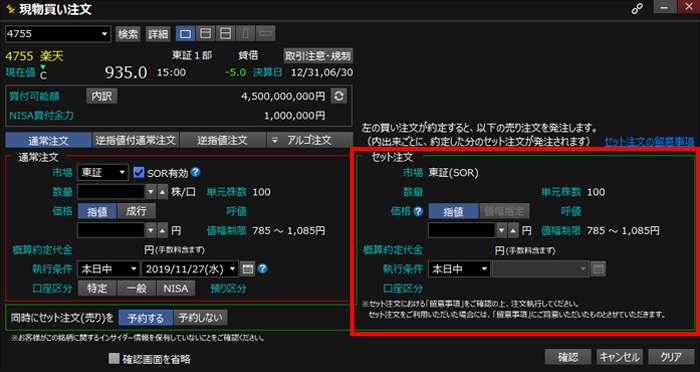
гӮ»гғғгғҲжіЁж–ҮгҒ®и©ізҙ°гҒҜдёӢиЁҳгӮ’гҒ”зўәиӘҚгҒҸгҒ гҒ•гҒ„гҖӮ
6жҡ—иЁјз•ӘеҸ·гӮ’е…ҘеҠӣгҒ—гҖҒжіЁж–ҮгӮ’еҹ·иЎҢгҒҷгӮӢ
еҸ–еј•жҡ—иЁјз•ӘеҸ·гӮ’е…ҘеҠӣгҒ—гҖҒгҖҢзўәиӘҚгҖҚгғңгӮҝгғігӮ’гӮҜгғӘгғғгӮҜгҒ—гҒҫгҒҷгҖӮ
гҒ“гҒ®йҡӣгҖҒгҖҢзўәиӘҚз”»йқўгӮ’зңҒз•ҘгҖҚгҒ«гғҒгӮ§гғғгӮҜгӮ’гҒӨгҒ‘гӮӢгҒЁгҖҒжіЁж–ҮеҶ…е®№гӮ’зўәиӘҚгҒҷгӮӢз”»йқўгҒҢиЎЁзӨәгҒ•гӮҢгӮӢгҒ®гӮ’зңҒз•ҘгҒҷгӮӢгҒ“гҒЁгҒҢгҒ§гҒҚгҒҫгҒҷгҖӮ
жіЁж–ҮзўәиӘҚз”»йқў
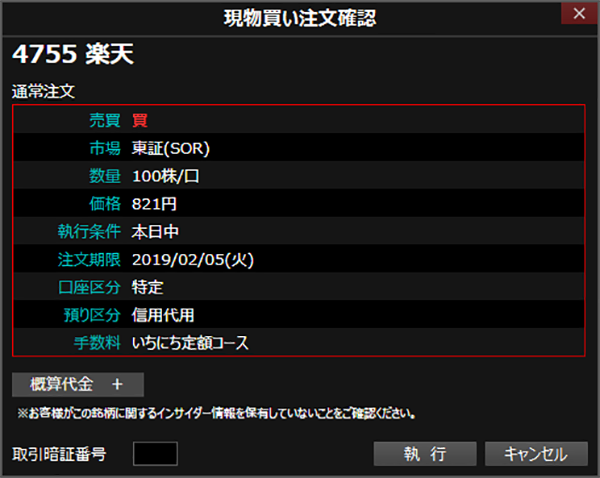
гҒҫгҒҹгҖҒеҸ–еј•жҡ—иЁјз•ӘеҸ·гҒ®е…ҘеҠӣгӮ’зңҒз•ҘгҒҷгӮӢгҒ“гҒЁгӮӮгҒ§гҒҚгҒҫгҒҷгҖӮи©ізҙ°гҒҜгҖҒгҖҢз’°еўғиЁӯе®ҡ - жіЁж–Үгғ»зҙ„е®ҡ2гҖҚгӮ’гҒ”зўәиӘҚгҒҸгҒ гҒ•гҒ„гҖӮ
POINT
жҰӮз®—зҙ„е®ҡд»ЈйҮ‘гӮ’зўәиӘҚгҒҷгӮӢгҒ“гҒЁгҒҢгҒ§гҒҚгҒҫгҒҷпјҒ
жіЁж–ҮзўәиӘҚз”»йқўгҒ§гҖҢжҰӮз®—д»ЈйҮ‘гҖҚгғңгӮҝгғігӮ’гӮҜгғӘгғғгӮҜгҒҷгӮӢгҒЁгҖҒжҰӮз®—гҒ®зҙ„е®ҡд»ЈйҮ‘гӮ’зўәиӘҚгҒҷгӮӢгҒ“гҒЁгҒҢгҒ§гҒҚгҒҫгҒҷгҖӮ
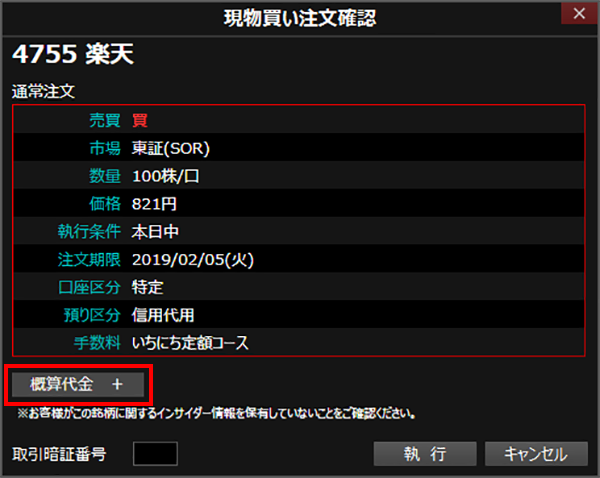
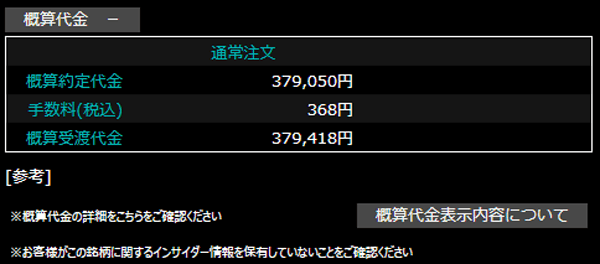
1жіЁж–ҮеҪ“гҒҹгӮҠгҒ®дёҠйҷҗйҮ‘йЎҚгӮ’иЁӯе®ҡгҒҷгӮӢгҒ“гҒЁгҒҢгҒ§гҒҚгҒҫгҒҷ
зҸҫзү©иІ·гҒ„жіЁж–ҮгҒ«гҒҠгҒ‘гӮӢ1жіЁж–ҮеҪ“гҒҹгӮҠгҒ®дёҠйҷҗйҮ‘йЎҚгӮ’1дёҮеҶҶеҚҳдҪҚгҒ§иЁӯе®ҡгҒҷгӮӢгҒ“гҒЁгҒҢгҒ§гҒҚгҒҫгҒҷгҖӮ
гҒ“гҒ®иЁӯе®ҡгҒ«гӮҲгӮҠгҖҒиЁӯе®ҡгҒ—гҒҹйҮ‘йЎҚгӮ’и¶…гҒҲгӮӢжҰӮз®—зҙ„е®ҡд»ЈйҮ‘гҒ®жіЁж–ҮгҒҜзҷәжіЁгҒ§гҒҚгҒӘгҒҸгҒӘгӮҠгҖҒжЎҒиӘӨгӮҠгҒӘгҒ©гҒ®иӘӨзҷәжіЁгӮ’дәӢеүҚгҒ«йҳІгҒҗгҒ“гҒЁгҒҢгҒ§гҒҚгҒҫгҒҷгҖӮ
зҸҫзү©еЈІгӮҠжіЁж–ҮгҒ®ж–№жі•
зҸҫзү©гҒ®еЈІгӮҠжіЁж–ҮгӮ’иЎҢгҒҶе ҙеҗҲгҖҒгҒҫгҒҡгҒҜз”»йқўеҸідёҠгҒ®гҒӮгӮӢгҖҢжіЁж–ҮгҖҚгғңгӮҝгғігӮ’гӮҜгғӘгғғгӮҜгҒ—гҒҫгҒҷгҖӮ
STEP1жіЁж–Үз”»йқўгӮ’иЎЁзӨәгҒ•гҒӣгӮӢ
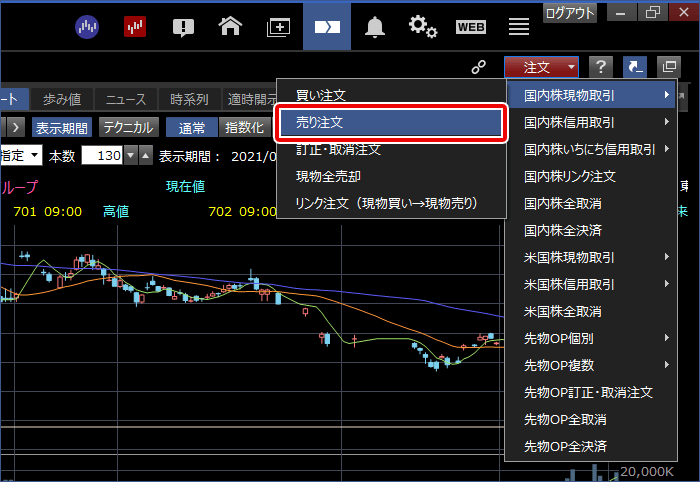
гҖҢеӣҪеҶ…ж ӘзҸҫзү©еҸ–еј•гҖҚгҒӢгӮүгҖҢеЈІгӮҠжіЁж–ҮгҖҚгӮ’гӮҜгғӘгғғгӮҜгҒҷгӮӢгҒЁгҖҒжіЁж–Үз”»йқўгҒҢиЎЁзӨәгҒ•гӮҢгҒҫгҒҷгҖӮ
STEP2жіЁж–ҮеҶ…е®№гӮ’е…ҘеҠӣгҒҷгӮӢ
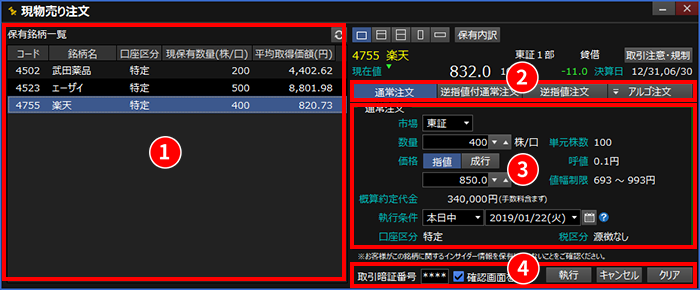
1дҝқжңүйҠҳжҹ„дёҖиҰ§
еЈІеҚҙгҒҷгӮӢйҠҳжҹ„гӮ’гӮҜгғӘгғғгӮҜгҒ—гҒҰйҒёжҠһгҒ—гҒҫгҒҷгҖӮ
2жіЁж–ҮзЁ®йЎһ
3жіЁж–ҮеҶ…е®№
4жҡ—иЁјз•ӘеҸ·гӮ’е…ҘеҠӣгҒ—гҖҒжіЁж–ҮгӮ’еҹ·иЎҢгҒҷгӮӢ
жіЁж–ҮзўәиӘҚз”»йқў
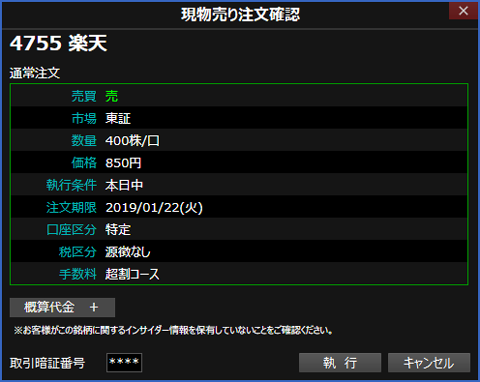
жіЁж–ҮзЁ®йЎһпҪһжҡ—иЁјз•ӘеҸ·гҒ®е…ҘеҠӣгғ»жіЁж–Үеҹ·иЎҢгҒҫгҒ§гҒҜгҖҒзҸҫзү©иІ·гҒ„жіЁж–ҮгҒЁеҗҢж§ҳгҒ§гҒҷгҖӮ
еҗҢй …зӣ®гҒ®иӘ¬жҳҺгӮ’гҒ”иҰ§гҒҸгҒ гҒ•гҒ„гҖӮ
зҸҫзү©е…ЁеЈІеҚҙгҒ®ж–№жі•
гғһгғјгӮұгғғгғҲгӮ№гғ”гғјгғү II гҒ§гҒҜгҖҒгҒҷгҒ№гҒҰгҒ®зҸҫзү©дҝқжңүйҠҳжҹ„гӮ’дёҖеәҰгҒ«еЈІеҚҙгҒҷгӮӢгҒ“гҒЁгҒҢгҒ§гҒҚгҒҫгҒҷгҖӮзҸҫзү©дҝқжңүйҠҳжҹ„гҒ®гҒҝгҒ®е…ЁеЈІеҚҙжіЁж–ҮгӮ’иЎҢгҒҶе ҙеҗҲгҒҜгҖҒгҖҢзҸҫзү©еҸ–еј•гҖҚпјһгҖҢзҸҫзү©е…ЁеЈІеҚҙгҖҚгӮ’йҒёжҠһгҒ—гҒҫгҒҷгҖӮ
гҒҫгҒҹгҖҒдҝЎз”ЁеҸ–еј•гҒЁгҒӮгӮҸгҒӣгҒҰгҒҠеҸ–еј•дёӯгҒ®гҒҠе®ўж§ҳгҒҜгҖҒз”»йқўеҸідёҠгҒ®гҖҢжіЁж–ҮгҖҚгғңгӮҝгғігҒӢгӮүгҖҢеӣҪеҶ…ж Әе…ЁжұәжёҲгҖҚгӮ’йҒёжҠһгҒҷгӮӢгҒЁгҖҒгҖҢеӣҪеҶ…ж ӘејҸе…ЁжұәжёҲжіЁж–ҮзўәиӘҚз”»йқўгҖҚгҒҢиЎЁзӨәгҒ•гӮҢгҖҒзҸҫзү©дҝқжңүйҠҳжҹ„гҒЁдҝЎз”Ёе»әзҺүгӮ’еҗҢжҷӮгҒ«е…ЁгҒҰжұәжёҲгҒҷгӮӢгҒ“гҒЁгҒҢгҒ§гҒҚгҒҫгҒҷгҖӮ
еӣҪеҶ…ж Әе…ЁжұәжёҲ

зҸҫзү©е…ЁеЈІеҚҙ
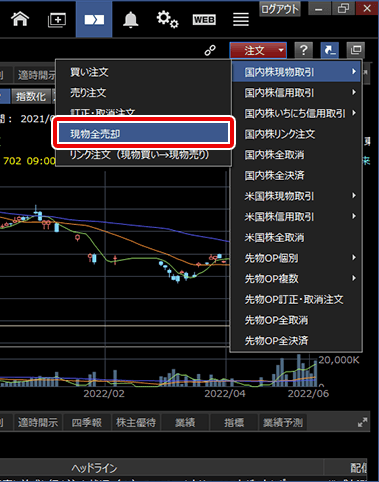
еӣҪеҶ…ж ӘејҸе…ЁжұәжёҲжіЁж–ҮзўәиӘҚз”»йқўгҖҚгҒ§жіЁж–Ү件数гӮ„жҰӮз®—жҗҚзӣҠзӯүгӮ’зўәиӘҚгҒ®дёҠгҖҒеҸ–еј•жҡ—иЁјз•ӘеҸ·гӮ’е…ҘеҠӣгҒ—гҖҢеҹ·иЎҢгҖҚгғңгӮҝгғігӮ’гӮҜгғӘгғғгӮҜгҒ—гҒҫгҒҷгҖӮ
еӣҪеҶ…ж Әе…ЁжұәжёҲжіЁж–ҮзўәиӘҚз”»йқў

гҖҢжіЁж–Үи©ізҙ°гҖҚгғңгӮҝгғігӮ’гӮҜгғӘгғғгӮҜгҒҷгӮӢгҒЁгҖҒе…ЁжұәжёҲжіЁж–ҮгҒ®еҜҫиұЎгҒЁгҒӘгӮӢжіЁж–Үжғ…е ұгҒ®и©ізҙ°гӮ’зўәиӘҚгҒҷгӮӢгҒ“гҒЁгҒҢгҒ§гҒҚгҒҫгҒҷгҖӮ
еӣҪеҶ…ж Әе…ЁжұәжёҲжіЁж–Үи©ізҙ°зўәиӘҚз”»йқў
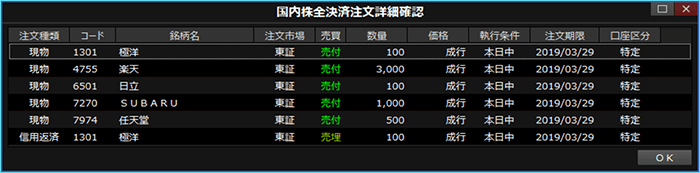
- еӣҪеҶ…ж Әе…ЁжұәжёҲжіЁж–ҮгӮ’еҹ·иЎҢгҒҷгӮӢгҒ«гҒҜгҖҒеҹ·иЎҢдёӯгҒ®е…ЁжіЁж–ҮгӮ’еҸ–гӮҠж¶ҲгҒҷеҝ…иҰҒгҒҢгҒӮгӮҠгҒҫгҒҷгҖӮеҹ·иЎҢдёӯгҒ®жіЁж–ҮгҒҢгҒӮгӮӢе ҙеҗҲгҖҒе…ЁеҸ–ж¶ҲжіЁж–ҮгҒ®жЎҲеҶ…гҒҢиЎЁзӨәгҒ•гӮҢгҒҫгҒҷгҒ®гҒ§гҖҒе…ЁеҸ–ж¶ҲжіЁж–ҮеҫҢгҒ«е…ЁжұәжёҲжіЁж–ҮгӮ’иЎҢгҒЈгҒҰгҒҸгҒ гҒ•гҒ„гҖӮ
- зҷәжіЁеёӮе ҙгҒҢеҗҚиЁјгҒ®жіЁж–ҮгҒҜгҖҒгғһгғјгӮұгғғгғҲгӮ№гғ”гғјгғү II гҒ®е…ЁеҸ–ж¶ҲжіЁж–ҮгҒ§еҸ–гӮҠж¶ҲгҒҷгҒ“гҒЁгҒҢгҒ§гҒҚгҒҫгҒӣгӮ“гҖӮ
WEBгҒӢгӮүжіЁж–ҮеҸ–ж¶ҲгӮ’иЎҢгҒЈгҒҰгҒҸгҒ гҒ•гҒ„гҖӮ - йҖҡеёёгҒ®жіЁж–ҮгҒЁгҒҜз•°гҒӘгӮҠгҖҒе…ЁжұәжёҲжіЁж–ҮгҒ®зўәиӘҚз”»йқўгӮ’зңҒз•ҘгҒҷгӮӢгҒ“гҒЁгҒҜгҒ§гҒҚгҒҫгҒӣгӮ“гҖӮ
- еӣҪеҶ…ж Әе…ЁжұәжёҲжіЁж–ҮгҒ§гҒҜеҹ·иЎҢжқЎд»¶гҖҢжң¬ж—ҘдёӯгҖҚгҒ®жҲҗиЎҢгҒ§е…ЁгҒҰгҒ®жұәжёҲжіЁж–ҮгӮ’еҹ·иЎҢгҒ—гҒҫгҒҷгҒҢгҖҒеёӮе ҙгҒ®зҠ¶жіҒзӯүгҒ«гӮҲгӮҠжұәжёҲгҒҢе®ҢдәҶгҒ—гҒӘгҒ„е ҙеҗҲгҒҢгҒӮгӮҠгҒҫгҒҷгҖӮе…ЁжұәжёҲжіЁж–ҮгҒ®еҹ·иЎҢеҫҢгҒҜеҝ…гҒҡгҒ”иҮӘиә«гҒ®дҝқжңүгғ»е»әзҺүзҠ¶жіҒгӮ’гҒ”зўәиӘҚгҒҸгҒ гҒ•гҒ„гҖӮ
-
дёҖйғЁгҒ®дҝқжңүйҠҳжҹ„гғ»дҝЎз”Ёе»әзҺүгҒҢе…ЁжұәжёҲжіЁж–ҮгҒ®еҜҫиұЎгҒЁгҒӘгӮүгҒӘгҒ„е ҙеҗҲгҒҢгҒӮгӮҠгҒҫгҒҷгҖӮе…ЁжұәжёҲжіЁж–ҮжҷӮгҒ«йқһеҜҫиұЎгҒ®дҝқжңүйҠҳжҹ„гғ»дҝЎз”Ёе»әзҺүгҒҢгҒӮгҒЈгҒҹе ҙеҗҲгҒҜгҖҒеҜҫиұЎгҒЁгҒӘгӮӢдҝқжңүйҠҳжҹ„гғ»дҝЎз”Ёе»әзҺүгҒ®жұәжёҲжіЁж–ҮгҒ®гҒҝгҒҢеҹ·иЎҢгҒ•гӮҢгҖҒгӮЁгғ©гғјгғЎгғғгӮ»гғјгӮёгҒҢиЎЁзӨәгҒ•гӮҢгҒҫгҒҷгҖӮгӮЁгғ©гғјгғЎгғғгӮ»гғјгӮёгҒҢиЎЁзӨәгҒ•гӮҢгҒҫгҒ—гҒҹгӮүгҖҒеҝ…гҒҡгҒ”иҮӘиә«гҒ®дҝқжңүгғ»е»әзҺүзҠ¶жіҒгӮ’гҒ”зўәиӘҚгҒҸгҒ гҒ•гҒ„гҖӮ
 пјңе…ЁжұәжёҲжіЁж–ҮгҒ®еҜҫиұЎгҒЁгҒӘгӮүгҒӘгҒ„дҝқжңүйҠҳжҹ„гғ»дҝЎз”Ёе»әзҺүгҒ®дҫӢпјһ
пјңе…ЁжұәжёҲжіЁж–ҮгҒ®еҜҫиұЎгҒЁгҒӘгӮүгҒӘгҒ„дҝқжңүйҠҳжҹ„гғ»дҝЎз”Ёе»әзҺүгҒ®дҫӢпјһ
- еҶ…йғЁиҖ…жғ…е ұгҒ«зҷ»йҢІгҒ•гӮҢгҒҰгҒ„гӮӢ
- е®үе®ҡж“ҚдҪңжңҹй–“гҒ«жҢҮе®ҡгҒ•гӮҢгҒҰгҒ„гӮӢ
- еҗҚиЁјгҒёгҒ®еҚҳзӢ¬дёҠе ҙгҒ•гӮҢгҒҰгҒ„гӮӢ
- еј·еҲ¶жұәжёҲжіЁж–ҮгҒ®еҜҫиұЎгҒ«гҒӘгҒЈгҒҰгҒ„гӮӢ
- гҒӢгҒ¶гғҹгғӢпјҲеҚҳе…ғжңӘжәҖж ӘпјүгҒҢеҗ«гҒҫгӮҢгҒҰгҒ„гӮӢ
- йҮ‘йЎҚжҢҮе®ҡжіЁж–ҮгҒ®дҝқжңүгҒҢеҗ«гҒҫгӮҢгҒҰгҒ„гӮӢ
※йҮ‘йЎҚжҢҮе®ҡжіЁж–ҮгҒ®дҝқжңүгҒҢеҸ—жёЎгҒ—еүҚгҒ®гҒЁгҒҚгҒҜе…ЁеЈІеҚҙгҒҢеҸҜиғҪгҒӘе ҙеҗҲгҒҢгҒӮгӮҠгҒҫгҒҷ
гӮ»гғғгғҲжіЁж–ҮгҒ®иЁӯе®ҡж–№жі•
гӮ»гғғгғҲжіЁж–ҮиЁӯе®ҡз”»йқў
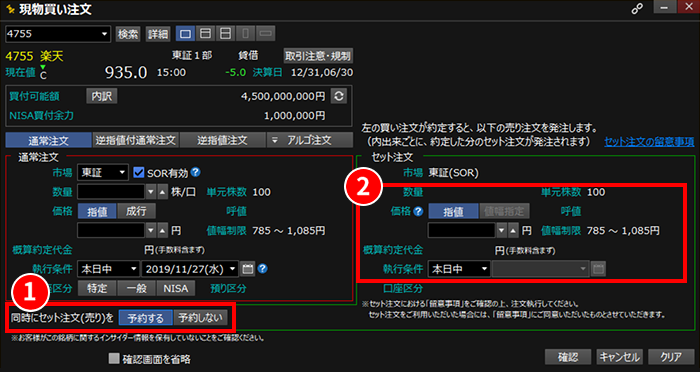
гҖҢгӮ»гғғгғҲжіЁж–ҮгҖҚгҒЁгҒҜгҖҒиІ·гҒ„жіЁж–ҮгҒЁеҗҢжҷӮгҒ«еҗҢгҒҳйҠҳжҹ„гҒ®еЈІгӮҠжіЁж–ҮгҒҢзҷәжіЁгҒ§гҒҚгӮӢжіЁж–Үж–№жі•гҒ§гҒҷгҖӮ
е…ғгҒ®иІ·гҒ„жіЁж–ҮгҒҢйғЁеҲҶзҙ„е®ҡгҒ—гҒҹе ҙеҗҲгҖҒзҙ„е®ҡгҒ®йғҪеәҰгҖҒеЈІгӮҠжіЁж–ҮгҒҢзҷәжіЁгҒ•гӮҢгҒҫгҒҷгҖӮ
1гӮ»гғғгғҲжіЁж–Үз”»йқўгӮ’иЎЁзӨәгҒҷгӮӢ
иІ·гҒ„жіЁж–ҮгҒ®е…ҘеҠӣе®ҢдәҶеҫҢгҖҒгҖҢеҗҢжҷӮгҒ«гӮ»гғғгғҲжіЁж–ҮпјҲеЈІгӮҠпјүгӮ’дәҲзҙ„гҒҷгӮӢгҖҚгҒ«гғҒгӮ§гғғгӮҜгӮ’е…ҘгӮҢгҒҫгҒҷгҖӮ
2дҫЎж јгӮ’иЁӯе®ҡгҒҷгӮӢ
иІ·гҒ„жіЁж–Үе…ҘеҠӣз”»йқўгҒ®еҸіеҒҙгҒ«гӮ»гғғгғҲжіЁж–Ү[йҖҡеёёжіЁж–Ү]гҒҢиЎЁзӨәгҒ•гӮҢгӮӢгҒ®гҒ§гҖҒдҫЎж јгҒ®гғҶгӮӯгӮ№гғҲгғңгғғгӮҜгӮ№гҒ«жіЁж–ҮеҚҳдҫЎгӮ’е…ҘеҠӣгҒ—гҒҰдёӢгҒ•гҒ„гҖӮдёҠдёӢзҹўеҚ°гҒ§гӮӮе…ҘеҠӣеҸҜиғҪгҒ§гҒҷгҖӮ
гҒҫгҒҹгҖҒеҹ·иЎҢжқЎд»¶гӮ’йҒёжҠһгҒ—гҒҰгҒҸгҒ гҒ•гҒ„гҖӮ
гӮ»гғғгғҲжіЁж–ҮгҒ®иЁӯе®ҡгҒҢзөӮдәҶгҒ—гҒҹгӮүгҖҒзўәиӘҚгғңгӮҝгғігӮ’гӮҜгғӘгғғгӮҜгҒ—гҒҰгҒҸгҒ гҒ•гҒ„гҖӮгҖҺжіЁж–ҮзўәиӘҚз”»йқўгҖҸгҒҢиЎЁзӨәгҒ•гӮҢгҒҫгҒҷгҖӮгҖҺжҡ—иЁјз•ӘеҸ·гҖҸгӮ’е…ҘеҠӣгҒ—гҖҒжіЁж–ҮгҒ®еҹ·иЎҢгӮ’иЎҢгҒЈгҒҰгҒҸгҒ гҒ•гҒ„гҖӮ
гғӘгғігӮҜжіЁж–ҮпјҲзҸҫзү©иІ·гҒ„вҶ’зҸҫзү©еЈІгӮҠпјүгҒ®иЁӯе®ҡж–№жі•
гғӘгғігӮҜжіЁж–ҮпјҲзҸҫзү©иІ·гҒ„вҶ’зҸҫзү©еЈІгӮҠпјүиЁӯе®ҡз”»йқў
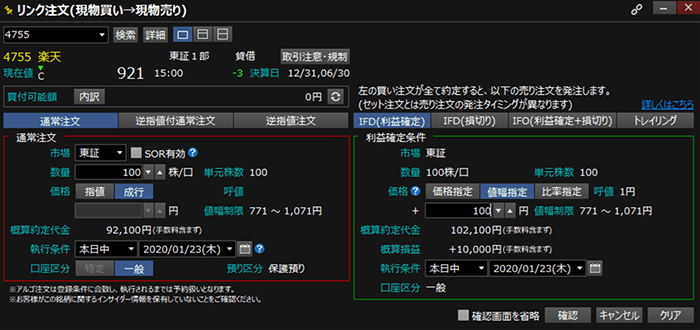
гҖҢгғӘгғігӮҜжіЁж–ҮпјҲзҸҫзү©иІ·гҒ„вҶ’зҸҫзү©еЈІгӮҠпјүгҖҚгҒЁгҒҜгҖҒиІ·гҒ„жіЁж–ҮгҒЁеҗҢжҷӮгҒ«еЈІгӮҠжіЁж–ҮгҒҢиЁӯе®ҡгҒ§гҒҚгӮӢжіЁж–Үж–№жі•гҒ§гҒҷгҖӮеЈІгӮҠжіЁж–ҮгҒҜгҖҢеҲ©зӣҠзўәе®ҡжқЎд»¶гҖҚгҖҢжҗҚеҲҮгӮҠжқЎд»¶гҖҚгҖҢеҲ©зӣҠзўәе®ҡ+жҗҚеҲҮгӮҠжқЎд»¶гҖҚгҖҢгғҲгғ¬гӮӨгғӘгғігӮ°жқЎд»¶гҖҚгҒ®4гҒӨгҒӢгӮүжқЎд»¶гӮ’йҒёжҠһгҒ§гҒҚгҒҫгҒҷгҖӮгӮ»гғғгғҲжіЁж–ҮгҒЁгҒҜз•°гҒӘгӮҠгҖҒиІ·гҒ„жіЁж–ҮгҒҢе…Ёж•°йҮҸзҙ„е®ҡгҒ—гҒҹе ҙеҗҲгҒ«еЈІгӮҠжіЁж–ҮгҒҢзҷәжіЁгҒ•гӮҢгҒҫгҒҷгҖӮ
еҸ–ж¶ҲжіЁж–ҮгҒ®ж–№жі•
зҸҫзү©гҒ®еҸ–ж¶ҲжіЁж–ҮгӮ’иЎҢгҒҶе ҙеҗҲгҖҒгҒҫгҒҡгҒҜз”»йқўеҸідёҠгҒ«гҒӮгӮӢгҖҢжіЁж–ҮгҖҚгғңгӮҝгғігӮ’гӮҜгғӘгғғгӮҜгҒ—гҒҫгҒҷгҖӮ
STEP1жіЁж–Үз”»йқўгӮ’иЎЁзӨәгҒ•гҒӣгӮӢ

гҖҢеӣҪеҶ…ж ӘзҸҫзү©еҸ–еј•гҖҚгҒӢгӮүгҖҢиЁӮжӯЈгғ»еҸ–ж¶ҲжіЁж–ҮгҖҚгӮ’гӮҜгғӘгғғгӮҜгҒҷгӮӢгҒЁгҖҒжіЁж–Үз”»йқўгҒҢиЎЁзӨәгҒ•гӮҢгҒҫгҒҷгҖӮ
STEP2еҸ–ж¶ҲгҒҷгӮӢжіЁж–ҮгӮ’йҒёжҠһгҒҷгӮӢ
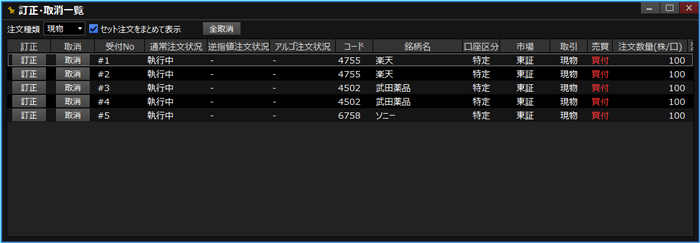
еҸ–гӮҠж¶ҲгҒ—гҒҹгҒ„жіЁж–ҮгҒ®гҖҢеҸ–ж¶ҲгҖҚгғңгӮҝгғігӮ’гӮҜгғӘгғғгӮҜгҒ—гҒҫгҒҷгҖӮ
STEP3жҡ—иЁјз•ӘеҸ·гӮ’е…ҘеҠӣгҒ—гҖҒжіЁж–ҮгӮ’еҹ·иЎҢгҒҷгӮӢ
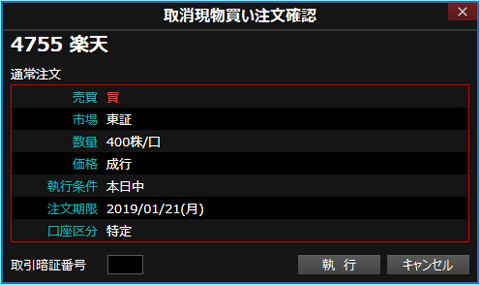
еҸ–еј•жҡ—иЁјз•ӘеҸ·гӮ’е…ҘеҠӣгҒ—гҖҒгҖҢеҹ·иЎҢгғңгӮҝгғігҖҚгӮ’гӮҜгғӘгғғгӮҜгҒ—гҒҫгҒҷгҖӮ
гҒҫгҒҹгҖҒеҸ–еј•жҡ—иЁјз•ӘеҸ·гҒ®е…ҘеҠӣгӮ’зңҒз•ҘгҒҷгӮӢгҒ“гҒЁгӮӮгҒ§гҒҚгҒҫгҒҷгҖӮ
иЁӯе®ҡж–№жі•гҒ«гҒӨгҒ„гҒҰгҒҜгҖҒгҖҢз’°еўғиЁӯе®ҡ - жіЁж–Үгғ»зҙ„е®ҡ2гҖҚгӮ’гҒ”зўәиӘҚгҒҸгҒ гҒ•гҒ„гҖӮ
POINT
иӨҮж•°гҒ®жіЁж–ҮгӮ’дёҖжӢ¬гҒ§еҸ–гӮҠж¶ҲгҒҷгҒ“гҒЁгҒҢгҒ§гҒҚгҒҫгҒҷпјҒ
з”»йқўеҸідёҠгҒ«гҒӮгӮӢжіЁж–ҮгғңгӮҝгғігҒӢгӮүгҖҢе…ЁеҸ–ж¶ҲгҖҚгғңгӮҝгғігӮ’гӮҜгғӘгғғгӮҜгҒ—гҒҫгҒҷгҖӮ
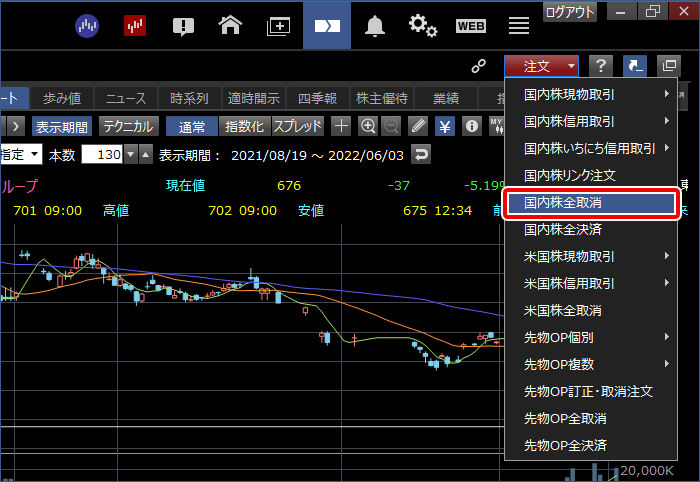
еҸ–гӮҠж¶ҲгҒҷжіЁж–ҮгҒ«гғҒгӮ§гғғгӮҜгӮ’гҒ—гҒҫгҒҷгҖӮдёҖз•ӘдёҠгҒ®гғҒгӮ§гғғгӮҜгҒ§е…ЁйҒёжҠһ/е…Ёи§ЈйҷӨгӮӮгҒ§гҒҚгҒҫгҒҷгҖӮ
(еҲқжңҹзҠ¶ж…ӢгҒ§гҒҜиЎЁзӨәгҒ•гӮҢгҒҰгҒ„гӮӢгҒҷгҒ№гҒҰгҒ®жіЁж–ҮгҒ«гғҒгӮ§гғғгӮҜгҒҢе…ҘгҒЈгҒҰгҒ„гҒҫгҒҷгҖӮ)
йҒёжҠһеҫҢгҖҒеҸ–еј•жҡ—иЁјз•ӘеҸ·гӮ’е…ҘеҠӣгҒ—гҖҒгҖҢеҹ·иЎҢгҖҚгғңгӮҝгғігӮ’гӮҜгғӘгғғгӮҜгҒ—гҒҫгҒҷгҖӮ
- еёӮе ҙгҒ®зҠ¶жіҒгҒ«гӮҲгҒЈгҒҰгҒҜжіЁж–ҮгҒ®еҸ–ж¶ҲгҒҢй–“гҒ«еҗҲгӮҸгҒҡгҖҒзҙ„е®ҡгҒҷгӮӢе ҙеҗҲгӮӮгҒӮгӮҠгҒҫгҒҷ
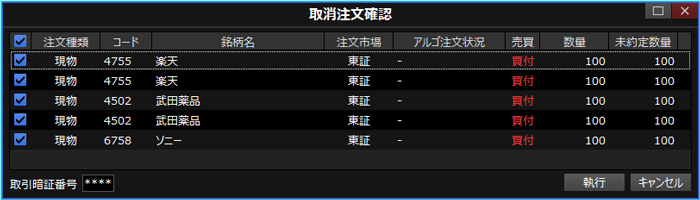
иЁӮжӯЈгғ»еҸ–ж¶ҲдёҖиҰ§з”»йқўгҒ«гӮӮгҖҢе…ЁеҸ–ж¶ҲгҖҚгғңгӮҝгғігҒҢгҒӮгӮҠгҒҫгҒҷгҖӮ
зөһиҫјгҒҝгӮ’гҒҷгӮӢгҒ“гҒЁгҒ§гҖҒзҸҫзү©еҸ–еј•гҒЁдҝЎз”ЁеҸ–еј•гҒқгӮҢгҒһгӮҢгҒ®жіЁж–ҮгӮ’еҲҶгҒ‘гҒҰеҸ–гӮҠж¶ҲгҒҷгҒ“гҒЁгӮӮгҒ§гҒҚгҒҫгҒҷгҖӮ